Como desativar as notificações do Chrome no Android e no PC
Miscelânea / / February 17, 2022
As notificações podem ser avassaladoras, especialmente quando sites e aplicativos ficam com adrenalina para nos informar sobre todos os coisas acontecendo ao nosso redor. Em um dia típico, quando você está no meio do trabalho, você encontrará um aplicativo dando notícias e cupons de desconto em seu telefone, enquanto o Chrome está ocupado informando sobre um novo lançamento, planos do departamento de telecomunicações e quais não. Tudo isso não é uma distração?
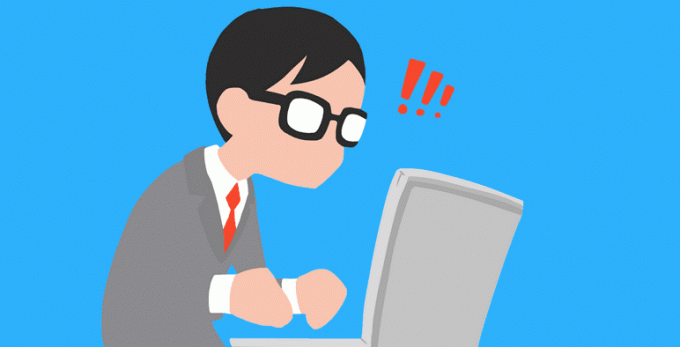
Para pessoas como eu, que se distraem facilmente, isso pode levar a tarefas e metas que não cumprem os prazos (pobres de nós). Mas então, nós temos um monte de controle sobre o software que usamos e, felizmente, o Google Chrome tem uma linha incrível de configurações onde você pode não apenas bloquear notificações, mas também escolher quais notificações deseja ver.
A melhor coisa é que os passos são tão fáceis quanto uma torta. E assim são todos os aplicativos do Google, se você me perguntar. Então vamos começar.
Leitura recomendada: 10 motivos para usar o Google Trips para férias e planejamento de viagens#1. Google Chrome
Vá até o menu de configurações e clique em Mostrar avançado definições. Uma vez lá, toque em Configurações de conteúdo em Privacidade.
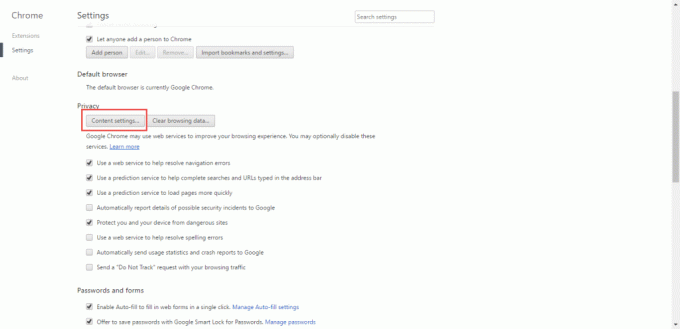
Uma vez lá, você verá a opção de bloquear todas as notificações juntas, que, como você já adivinhou, bloqueará todas elas. Mas nem todas as notificações são más – algumas delas são importantes.
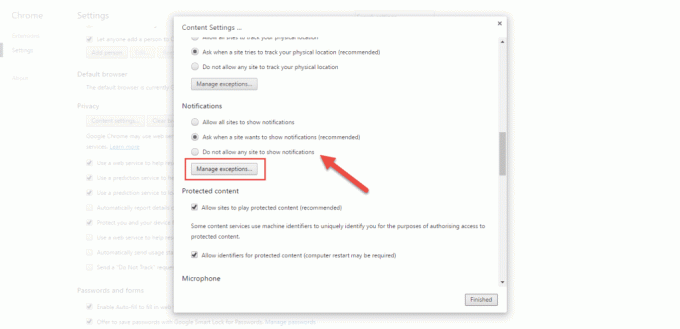
Portanto, se você deseja bloquear o site de notificação, envolve mais algumas etapas. Clique em Gerenciar exceções e digite o nome do host do site.
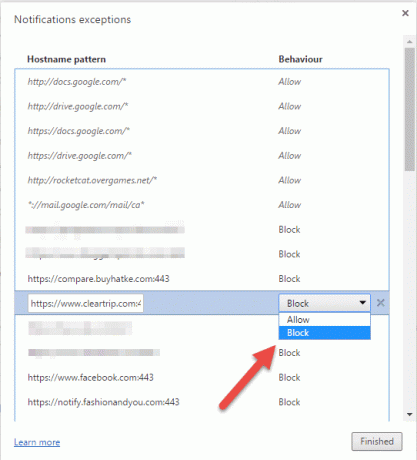
E se você vir algum nome de host que já está bloqueado, mas gostaria de rever a decisão, clicar em permitir fará o trabalho para você.
#2. Android
Como se as notificações de aplicativos de terceiros não fossem irritantes o suficiente. Mas, felizmente, eles podem ser gerenciados com algum aplicativo bacana ou por habilitando algumas configurações no Android. No entanto, se você está incomodado com as notificações no seu Chrome, não se preocupe, temos uma solução semelhante para você - bane-as também.
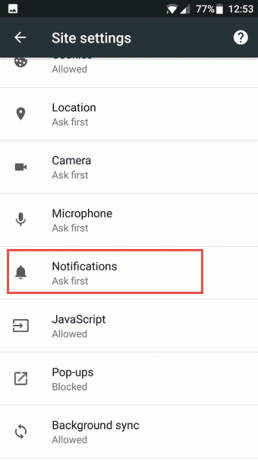

Tudo o que você precisa fazer é tocar no menu de três pontos e tocar em Configurações, depois em Configurações do site e desativar a opção de notificações.
Confira os 7 Jogos fáceis do Chrome para te animar
#3. Instale um bloqueador de anúncios
Agora que as notificações estão desativadas, que tal banir os pop-ups nos sites? É de conhecimento comum que a maioria dos sites obtém receita por meio de anúncios, mas alguns deles simplesmente ultrapassam o topo. Mal se pode avançar em alguns sites de notícias na Índia sem o bombardeio de anúncios desajeitados – esquerda, direita e centro.
Em tais situações, os bloqueadores de anúncios vêm em socorro. Um dos nomes mais populares no mercado é o AdBlock com mais de 200 milhões de downloads.
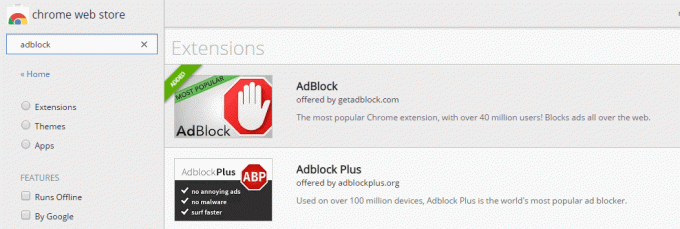
A extensão é leve e funciona como um encanto. Para os sites que não permitem navegar com um bloqueador de anúncios, basta tocar nele para pausar.
E se você for um visitante frequente, poderá optar por incluí-lo na lista Excluir. Tão simples como isso.
A melhor alternativa ao AdBlock é outra que atende pelo nome de Adblock Plus. Semelhante ao Adblock, ele bloqueia todo tipo de publicidade na forma de imagens animadas, pop-ups ou banners.
Confira como Ignore a detecção de Adblock em sites que bombardeiam você com anúnciosIsso é um embrulho
Então, foi assim que você pode bloquear notificações no Chrome de perturbando sua paz interior. Além disso, as configurações para eles são tão facilmente acessíveis que você pode ativar/desativar em um instante. Então, vá em frente e faça essas mudanças. Controle as notificações em vez do contrário.
Leia também: Como identificar e matar as guias do Chrome consumindo RAM
Última atualização em 03 de fevereiro de 2022
O artigo acima pode conter links de afiliados que ajudam a dar suporte ao Guiding Tech. No entanto, isso não afeta nossa integridade editorial. O conteúdo permanece imparcial e autêntico.

Escrito por
Namrata adora escrever sobre produtos e gadgets. Ela trabalha para a Guiding Tech desde 2017 e tem cerca de três anos de experiência escrevendo recursos, instruções, guias de compra e explicadores. Anteriormente, ela trabalhou como analista de TI na TCS, mas encontrou seu chamado em outro lugar.



